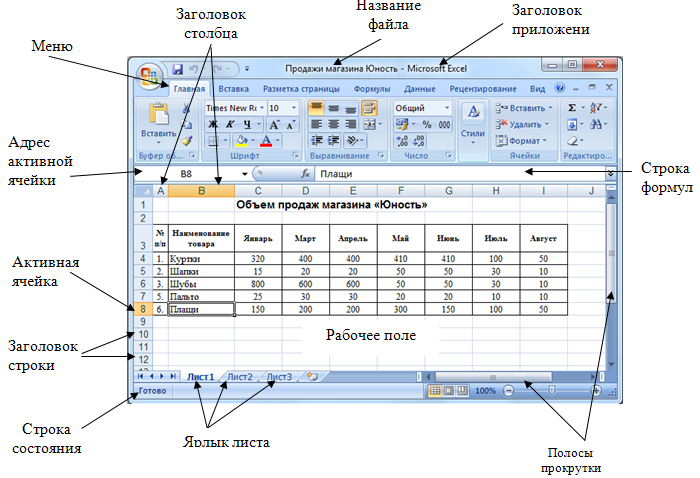Создание и форматирование таблиц, вычисление значений по формулам в Microsoft Excel 2010
ПЛАН-КОНСПЕКТ
учебного занятия кружка «Компьютер и информационные технологии»
Тема учебного занятия: «Создание и форматирование таблиц в Microsoft Excel 2010. Вычисление значений по формулам».
Цели учебного занятия: научиться создавать и форматировать таблицы, вычислять значения по формулам в Microsoft Excel 2010.
Задачи учебного занятия:
Образовательная:
познакомить с созданием и форматированием таблиц, вычислением значений по формулам в табличном процессоре Microsoft Excel 2010;
закрепить полученные знания в процессе выполнения практической работы;
Развивающая:
способствовать формированию у обучающихся логического и алгоритмического мышления;
развивать познавательный интерес к учебной дисциплине и навыки ИКТ;
развивать умения оперировать ранее полученными знаниями;
выполнять в процессе учебной деятельности все требуемые этапы решения задач с помощью компьютера.

Воспитательная:
формировать информационную культуру, умения и навыки самостоятельного овладения знаниями;
воспитывать информационную культуру обучающихся, внимательность, аккуратность, дисциплинированность, усидчивость.
Тип учебного занятия: комбинированный.
Метод обучения: объяснительно-иллюстративный.
Методические приемы обучения: словесный, наглядный.
Формы работы: индивидуальная.
Оборудование: персональные компьютеры, доска, мел.
Программное обеспечение: операционная система Windows 7, пакет прикладных программ Microsoft Office 2010.
План занятия:
Организационный момент (3 минуты).
Актуализация базовых знаний (12 минут).
Изложение нового материала (25 минут).
Практическая работа (1 час 30 минут).
Подведение итогов учебного занятия.
 Рефлексия (5 минут).
Рефлексия (5 минут).
Ход учебного занятия:
Организационный момент.
Учебное занятие начинается с приветствия обучающихся. Затем педагог дополнительного образования отмечает присутствующих в группе.
Актуализация базовых знаний.
Педагог дополнительного образования старается подвести обучающихся к новой теме и предлагает следующий тест.
1) EXCEL это:
Графический редактор
Текстовый процессор
Операционная система
Табличный процессор
Клавиша на клавиатуре
2) Файл с расширением XLS содержит
Только одну таблицу
Только один рабочий лист с возможно несколькими таблицами
Несколько рабочих листов, образующих рабочую книгу
3) При выделении одного фрагмента на рабочем листе, выделяется
Прямоугольная область
Область произвольной формы
4) Можно ли выделить на рабочем листе несколько фрагментов?
Да
Нет
5) Для выделения мышкой нескольких областей следует прижать клавишу
Esc
Shift
Ctrl
Alt
6) Можно ли форматировать числа и текст, находящиеся на рабочем листе?
Да
Нет
7) Можно ли изменить имя рабочего листа и названия рабочей книги?
рабочего листа
Только рабочей книги
И рабочего листа и рабочей книги
Нельзя в обоих случаях
8) Сколько чисел можно записать в одной ячейке?
Только одно
Не более двух
Более двух
9) Можно ли в одной программе EXCEL открыть
Более одной рабочей книги
Не более одной рабочей книги
Более одного рабочего листа
Не более одного рабочего листа
10) В какой строке окна программы находятся кнопки, относящиеся к окну программы Свернуть, Развернуть/Восстановить, Закрыть
Строке меню
Строке заголовка
Панели инструментов
11) В какой строке какого окна находятся кнопки, относящиеся к окну документа Свернуть, Развернуть/Восстановить, Закрыть, если это окно было развернуто (была нажата кнопка Развернуть)
В строке заголовка окна документа
В строке заголовка окна программы
В строке главного меню окна программы
В строке главного меню окна документа
12) Формулы для расчетов вводятся
Только «вручную» — с клавиатуры
Только через меню Вставка-Функция
Вручную (с клавиатуры) или через меню Вставка-Функция
13) Можно ли сохранить в файле на диске отдельно созданную таблицу, не сохраняя при этом всю рабочую книгу?
Да
Нет
14) Как можно изменить ширину столбца?
С помощью мыши
Через меню Формат
С помощью использования формул
15) Как можно изменить высоту строки?
С помощью мыши
Через меню Формат
С помощью использования формул
16) Можно ли сделать строку невидимой
Да
Нет
17) Можно ли сделать невидимыми один или несколько столбцов
Нет b) Только один c) Один или несколько столбцов
18) В ячейке C4 формула =B4/B2. Как она будет выглядеть, если переместить ее в ячейку C5?
Как она будет выглядеть, если переместить ее в ячейку C5?
B4/B2
С4/С2
B5/B3
C4/B2
19) Для подтверждения ввода в ячейку нужно:
нажать клавишу ENTER.
нажать клавишу F
нажать клавишу
нажать клавишу
нажать клавишу TAB.
20) Содержимое активной ячейки отображено в:
буфере обмена
строке состояния
заголовке окна приложения
строке формул
поле имени
21) В последовательные ячейки столбца таблицы Excel введены названия дней недели: «понедельник», «вторник», «среда». Активна последняя ячейка. списка. Мышь указывает на правый нижний угол ячейки списка, при этом ниже правого уголка ячейке виден знак «Плюс». Что произойдет, если «протянуть» мышь на пару ячеек вниз?
Две следующие ячейки заполнятся текстом: «среда».

Две следующие ячейки будут отформатированы так же, как последняя ячейка списка, а их содержимое останется пустым
Выполнится копирование содержимого активной ячейки.
Две следующие ячейки столбца заполнятся продолжением списка дне недели: «четверг», «пятница».
Будет выделен столбец.
Будут выделены три ячейки столбца: активная и две следующие за ней.
22) Строки электронной таблицы обычно обозначаются
цифрами (1, 2, 3…)
буквами латинского алфавита (A, B, C, D…)
буквами русского алфавита (A, Б, В, Г…)
Буквами и цифрами (A1, A2, A3…)
23) В ячейку введен текст. Его длина превысила размер ячейки. Соседняя справа ячейка занята. Что будет отображено в ячейке с текстом?
Сообщение об ошибке
Фрагмент введенного текста. Отображается столько знаков, сколько вошло в ячейку.
 Не вошедшие знаки не видны, но не пропадают.
Не вошедшие знаки не видны, но не пропадают.Фрагмент введенного текста. Отображается столько знаков, сколько вошло в ячейку. Не вошедшие знаки пропадают.
Весь введенный текст, только шрифтом минимального размера.
Весть введенный текст стандартным шрифтом. Не вошедший в ячейку текст перекрывает содержимое соседней справа ячейки.
24) Для создания принудительного перехода текстового содержимого ячейки в другую строку той же ячейки следует использовать сочетание клавиш:
ALT+ENTER
CTRL+ENTER
TAB+ENTER
SHIFT+TAB
SHIFT+ENTER
25) Какие элементы окна приложения специфичны (не используются в других приложениях) для Excel?
Панель инструментов
Строка формул
Строка состояния
Строка меню
Область управления листами
Полосы прокрутки
Изложение нового материала.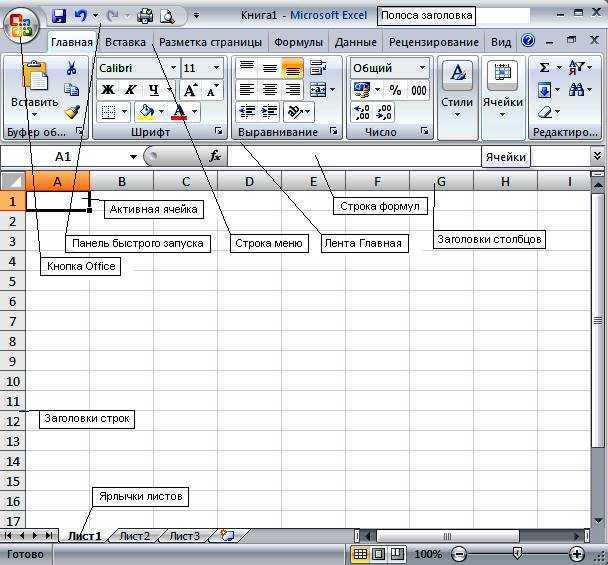
Педагог дополнительного образования поясняет тему нового учебного занятия, цель работы. Затем педагог дополнительного образования приступает к объяснению новой темы.
Создание и форматирование электронных таблиц.
Адрес ячейки – основное понятие электронной таблицы. Задается двумя параметрами: буквой и цифрой. Наиболее полная аналогия- игра Морской бой. В примере – ячейка B3, желтым подсвечена буква B, цифра 3, в поле адреса находится полное имя ячейкиB3.
Строка формул (вставка функции) – для решения простейшего примера 1+2 средствами электронной таблицы мы должны в ячейку А1 ввести число 1, в ячейку В1 –число 2, а в ячейку С1 – формулу. Формулы в EXCEL обязательно начинаются со знака = . В строке «вставка функции» ячейки С1 пишем =А1+В1 после чего нажимаем Enter. Формулы вводятся БЕЗ ПРОБЕЛОВ! Выделив ячейку в строке формул вы сможете просмотреть введенную в данную ячейку формулу.
Функции EXCEL
+ сложение
— вычитание
* умножение
/ деление
( ) скобки
Формула начинается со знака = , далее следует адрес ячейки, в которой находится значение, знак операции и адрес другой ячейки или число.
Форма внешней (и/или внутренней) границы электронной таблицы определяется на вкладке «Граница» команды «Формат ячеек» контекстного меню выделенного элемента электронной таблицы.
Цвет заливки строки (столбца или ячейки) электронной таблицы определяется на вкладке «Заливка» команды «Формат ячеек» контекстного меню выделенного элемента электронной таблицы.
Практическая работа.
Педагог дополнительного образования предлагает создать и отформатировать таблицу по образцу (Приложении 1) и вычислить значения для пустых ячеек по формулам:
НДС=20% от валовой выручки;
Выручка от реализации = Валовая выручка – НДС;
Валовая прибыль = Выручка от реализации;
Облагаемый доход = Валовая выручка + Заработная плата;
Налог на доход предприятия = 22% от облагаемого дохода;
Чистый доход = Валовая прибыль – Налог на доход предприятия.
Подведение итогов учебного занятия. Рефлексия.
Педагог дополнительного образования спрашивает: «Цель нашего учебного занятия выполнена? Что нового вы узнали на занятии? Что было сложно сделать?»
Педагог дополнительного образования демонстрирует работы, выполненные обучающимися и предлагает обучающимся оценить себя самостоятельно.
Приложение 1
Задание для выполнения:
| Курск | Орёл | Воронеж | Ростов-на-Дону | Мурманск | Красноярск | Новосибирск | |
Валовая выручка | 5201000 | 3652000 | 4705100 | 5108000 | 4801000 | 6351000 | 6827000 | |
НДС |
|
|
|
|
|
|
| |
Выручка от реализации |
|
|
|
|
|
|
| |
Затраты на производство | 3001200 | 2101000 | 3154000 | 3601100 | 2258000 | 4125000 | 4273000 | |
Заработная плата | 151000 | 122200 | 171600 | 151500 | 131100 | 221400 | 274400 | |
Валовая прибыль |
|
|
|
|
|
|
| |
Облагаемый доход |
|
|
|
|
|
|
| |
Налог на доход предприятия |
|
|
|
|
|
|
| |
Чистый доход |
|
|
|
|
|
|
| |
Образец выполненной практической работы:
| Курск | Орёл | Воронеж | Ростов-на-Дону | Мурманск | Красноярск | Новосибирск | |
Валовая выручка | 5201000 | 3652000 | 4705100 | 5108000 | 4801000 | 6351000 | 6827000 | |
НДС | 1040200 | 730400 | 941020 | 1021600 | 960200 | 1270200 | 1365400 | |
Выручка от реализации | 4160800 | 2921600 | 3764080 | 4086400 | 3840800 | 5080800 | 5461600 | |
Затраты на производство | 3001200 | 2101000 | 3154000 | 3601100 | 2258000 | 4125000 | 4273000 | |
Заработная плата | 151000 | 122200 | 171600 | 151500 | 131100 | 221400 | 274400 | |
Валовая прибыль | 4160800 | 2921600 | 3764080 | 4086400 | 3840800 | 5080800 | 5461600 | |
Облагаемый доход | 5352000 | 3774200 | 4876700 | 5259500 | 4932100 | 6572400 | 7101400 | |
Налог на доход предприятия | 1177440 | 830324 | 1072874 | 1157090 | 1085062 | 1445928 | 1562308 | |
Чистый доход | 2983360 | 2091276 | 2691206 | 2929310 | 2755738 | 3634872 | 3899292 | |
Ввод данных вручную в ячейки листа
Excel
Ввод и форматирование данных
Ввод данных
Ввод данных
Ввод данных вручную в ячейки листа
Excel для Microsoft 365 Excel 2021 Excel 2019 Excel 2016 Excel 2013 Excel 2010 Excel 2007 Еще. ..Меньше
..Меньше
У вас есть несколько вариантов ввода данных вручную в Excel. Данные можно вводить в одну ячейку, в несколько ячеек одновременно или лист один раз. Введите числа, текст, даты или время. Форматирование данных можно различными способами. Кроме того, существует несколько параметров, которые можно настроить, чтобы упростить ввод данных.
В этом разделе не описывается использование формы данных для ввода данных на листе. Дополнительные сведения о работе с формами данных см. в статью Добавление, изменение,поиск и удаление строк с помощью формы данных.
Важно: Если не получается ввести или изменить данные на листе, он может быть защищен во избежание случайного изменения данных. На защищенном листе можно выбирать ячейки для просмотра данных, но невозможно вводить данные в заблокированные ячейки. В большинстве случаев защиту не стоит снимать до тех пор, пока не будет получено разрешение от пользователя, который создал лист. Чтобы отменить защиту листа, нажмите кнопку Снять защиту листа в группе Изменения на вкладке Рецензирование. Если при включении защиты был задан пароль, для отмены защиты листа сначала необходимо ввести этот пароль.
Если при включении защиты был задан пароль, для отмены защиты листа сначала необходимо ввести этот пароль.
- Выберите ячейку на листе.
-
Введите числа или текст, которые вы хотите ввести, а затем нажмите ввод или TAB.
Чтобы ввести данные в новую строку в ячейке, введите разрыв строки, нажав ALT+ВВОД.
-
На вкладке Файл выберите пункт Параметры.
Только Excel 2007: нажмите кнопку Microsoft Office и выберите Excel параметры.

-
-
В поле Число знаков после запятой введите положительное число для количества цифр справа от запятой или отрицательное число для количества цифр слева от запятой.
Например, если ввести 3 в поле Число знаков после запятой, а затем — 2834 в ячейке, то значение будет равно 2,834. Если ввести –3 в поле Число знаков после запятой, а затем — 283, то значение будет равно 283000.
org/ListItem»>
Выберите ячейку на листе и введите нужное число.
Изменение параметра Фиксированный десятичный формат не влияет на уже введенные данные.
Чтобы не использовать для числа параметр Фиксированный десятичный формат, при вводе этого числа введите десятичную запятую.
-
Выберите ячейку на листе.
-
Введите дату или время в следующем виде.
-
При вводе даты используйте в качестве разделителя точку или дефис, например
 05.2002 или 5-сен-2002.
05.2002 или 5-сен-2002.
-
Для ввода времени суток в 12-часовом формате введите букву a или p, отделенную пробелом от значения времени, например 9:00 p. В противном случае значение будет введено как время в первой половине суток.
Чтобы ввести текущую дату и время, нажмите клавиши CTRL+SHIFT+; (точка с запятой).
-
-
Чтобы ввести дату или время, которые останутся текущими при повторном открытии листа, можно воспользоваться функциями СЕГОДНЯ и ТДАТА.
-
При вводе даты или времени в ячейку они отображаются либо в формате по умолчанию компьютера, либо в формате, примененном к ячейке перед вводом даты или времени.
 Формат даты или времени по умолчанию зависит от параметров даты и времени в диалоговом окне Язык и региональные стандарты (панель управления, Часы, язык и регион). Если изменить эти параметры на компьютере, то значения даты или времени, которые не были отформатированы с помощью команды Формат ячеек, будут отображаться в соответствии с этими параметрами.
Формат даты или времени по умолчанию зависит от параметров даты и времени в диалоговом окне Язык и региональные стандарты (панель управления, Часы, язык и регион). Если изменить эти параметры на компьютере, то значения даты или времени, которые не были отформатированы с помощью команды Формат ячеек, будут отображаться в соответствии с этими параметрами. -
Чтобы применить формат даты или времени по умолчанию, щелкните ячейку с датой или временем и нажмите клавиши CTRL+SHIFT+# или CTRL+SHIFT+@.
-
Выделите ячейки, в которые необходимо ввести одинаковые данные. Они не обязательно должны быть смежными.
org/ListItem»>
Введите данные в активной ячейке и нажмите клавиши CTRL+ВВОД.
Можно также ввести одинаковые данные в несколько ячеек с помощью маркер заполнения , чтобы автоматически заполнить данными ячейки листа.
Дополнительные сведения см. в статье Автоматическое заполнение ячеек листа данными.
Сделав несколько листов активными одновременно, можно вводить новые или изменять существующие данные на одном из листов, после чего изменения будут применены к тем же ячейкам всех выбранных листов.
-
Щелкните ярлычок первого листа, содержимое которого требуется изменить. Затем, удерживая нажатой клавишу CTRL, щелкните ярлычки других листов, с которыми следует синхронизировать данные.
Примечание: Если ярлычок нужного листа не виден, найдите его с помощью кнопок прокрутки листов, а затем щелкните.
 Если ярлычки нужных листов все равно не видны, необходимо развернуть окно документа.
Если ярлычки нужных листов все равно не видны, необходимо развернуть окно документа. -
На активном листе выберите ячейку или диапазон, в котором необходимо изменить или ввести данные.
-
В активной ячейке введите новые данные или измените существующие, а затем нажмите клавишу ВВОД или TAB, чтобы переместить выделение в следующую ячейку.
Изменения будут применены ко всем выбранным листам.
-
Повторите предыдущее действие до завершения ввода или редактирования данных.
- org/ListItem»>
-
При вводе или редактировании данных изменения применяются ко всем выбранным листам, из-за чего могут случайно измениться данные, которые не требовалось менять. Чтобы избежать этого, можно просмотреть все листы одновременно, чтобы определить потенциальные конфликты данных.
-
На вкладке Вид в группе Окно щелкните
Перейдите в новое окно, а затем щелкните лист, который необходимо просмотреть.
-
-
Повторите шаги 1 и 2 для каждого листа, который требуется просмотреть.
-
На вкладке Вид в группе Окно щелкните пункт Упорядочить все, а затем выберите нужный вариант.
-
Для просмотра листов только в активной книге установите в диалоговом окне Расположение окон флажок Только окна текущей книги.
Чтобы отменить выделение нескольких листов, щелкните любой невыделенный лист. Если на экране видны только выделенные листы, щелкните правой кнопкой мыши ярлычок листа и выберите команду Разгруппировать листы.
Excel предоставляет несколько настроек для упрощения ручного ввода данных. Некоторые изменения влияют на все книги, некоторые — на весь лист, а другие влияют только на заданные ячейки.
Некоторые изменения влияют на все книги, некоторые — на весь лист, а другие влияют только на заданные ячейки.
Изменение направления клавиши ВВОД
Если использовать клавишу TAB для ввода данных в нескольких ячейках строки, а затем нажать клавишу ВВОД в конце этой строки, по умолчанию курсор переместится к началу следующей строки.
Нажатие клавиши ВВОД перемещает курсор на одну ячейку вниз, а нажатие клавиши TAB — на одну ячейку вправо. Направление перемещения для клавиши TAB изменить нельзя, но для клавиши ВВОД — можно. Изменение этого параметра влияет на весь лист, все другие открытые листы и книги, а также новые книги.
-
На вкладке Файл нажмите кнопку Параметры.
Только Excel 2007: нажмите кнопку Microsoft Office и выберите Excel параметры.

-
В группе Дополнительно в разделе Параметры правки установите флажок Переход к другой ячейке после нажатия клавиши ВВОД и выберите нужное направление в списке Направление.
Изменение ширины столбца
Иногда в ячейке может отображаться строка вида #####. Это может происходить, если ячейка содержит число или дату, а ширина столбца не позволяет отобразить все необходимые символы. Допустим, например, что столбец с форматом даты «дд.мм.гггг» содержит дату 31.12.2015. Однако ширины столбца хватает только для показа шести символов. В ячейке будет отображена строка #####. Чтобы увидеть все содержимое ячейки с текущим форматом, необходимо увеличить ширину столбца.
- org/ListItem»>
-
На вкладке Главная в группе Ячейки нажмите кнопку Формат.
-
Выделите пункт Размер ячейки и выполните одно из следующих действий.
-
Чтобы подогнать размер ячейки под текст, выберите команду Автоподбор ширины столбца.
-
Чтобы увеличить ширину столбца, выберите команду Ширина и в поле Ширина столбца введите нужное значение.

-
Щелкните ячейку, для которой требуется изменить ширину столбца.
Примечание: Также ширину столбца можно увеличить, изменив формат столбца или отдельной ячейки. Например, можно изменить формат даты, чтобы отображался только день и месяц (формат «дд.мм»), например 31.12, или представить число в экспоненциальном формате, например 4E+08.
Перенос текста в ячейке
Путем переноса текста в ячейке можно отобразить несколько строк текста. Перенос текста в ячейке не влияет на другие ячейки.
-
Щелкните ячейку, в которой требуется выполнить перенос текста.
-
На вкладке Главная в группе Выравнивание выберите пункт Переносить текст.

Примечание: Если текст представляет собой одно длинное слово, знаки не будут перенесены; чтобы был виден весь текст, можно расширить столбец или уменьшить размер шрифта. Если после включения переноса текста виден не весь текст, возможно, потребуется изменить высоту строки. На вкладке Главная в группе Ячейки нажмите кнопку Формат и выберите в разделе Размер ячейки команду Автоподбор высоты строки.
Дополнительные сведения о переносе текста см. в разделе Перенос текста в ячейке.
Изменение формата числа
В Excel формат ячейки представлен отдельно от данных в ячейке. Такое различие в отображении может иметь значительные последствия, если данные числовые. Например, при округлении вводимого числа округляется только отображаемое число. Для вычислений же используется фактическое значение, хранимое в ячейке, а не отформатированное число, показанное на экране.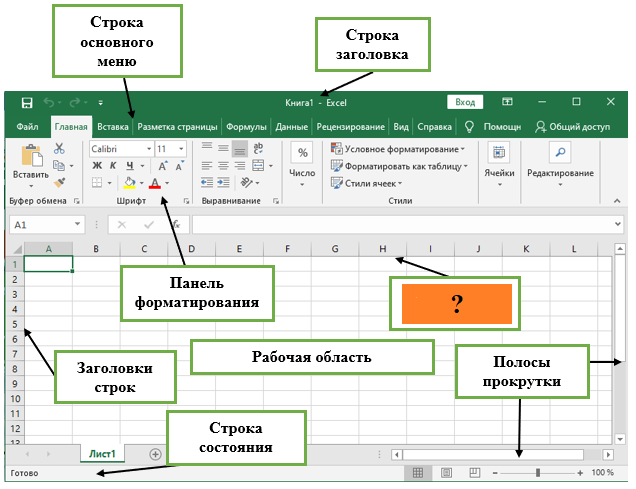 Следовательно, вычисления могут казаться неточными из-за округления в одной или нескольких ячейках.
Следовательно, вычисления могут казаться неточными из-за округления в одной или нескольких ячейках.
После ввода чисел в ячейку можно изменить формат их отображения.
-
Выберите ячейку, в которой содержатся нужные числа.
-
На вкладке Главная в группе Число щелкните стрелку рядом с полем Числовой формат и выберите нужный формат.
Чтобы выбрать формат из списка доступных, нажмите кнопку Дополнительные числовые форматы и выберите нужный формат из списка Числовые форматы.
Форматирование чисел в виде текста
Для чисел, с которыми не требуется выполнять вычисления, например для номеров телефонов, можно выбрать текстовый формат, применив его к ячейкам перед вводом текста.
-
Выберите пустую ячейку.
-
На вкладке Главная в группе Число щелкните стрелку рядом с полем Числовой формат и выберите пункт Текстовый.
-
Введите нужные числа в отформатированной ячейке.
Числа, которые были введены перед применением к ячейкам текстового формата, необходимо ввести заново в отформатированные ячейки. Чтобы ускорить повторный ввод чисел в текстовом формате, нажмите клавишу F2, а затем — клавишу ВВОД.
Дополнительные сведения
Вы всегда можете задать вопрос специалисту Excel Tech Community или попросить помощи в сообществе Answers community.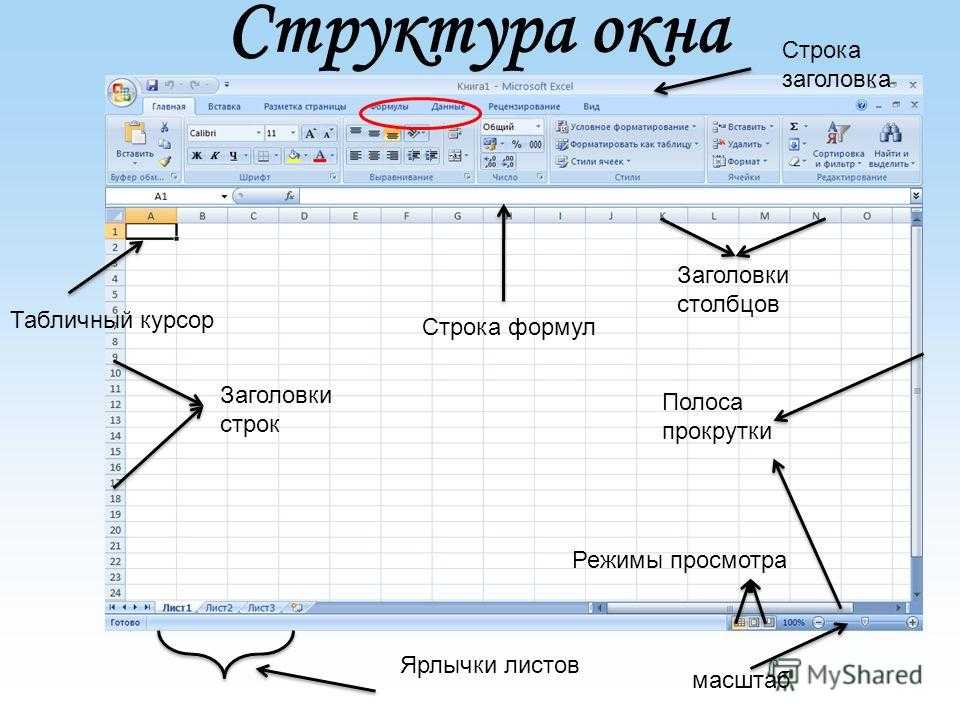
\(a_{b}\)
\(\sqrt{a}\)
\(\sqrt[b]{a}\)
\(\frac{a}{ б}\)
\(\cfrac{a}{b}\)
\(+\)
\(-\)
\(\times\)
\(\div\)
\(\pm\)
\(\cdot\)
\(\amalg\)
\(\ast\)
\(\barwedge\)
\(\bigcirc\)
\( \bigodot\)
\(\bigoplus\)
\(\bigotimes\)
\(\bigsqcup\)
\(\bigstar\)
\(\bigtriangledown\)
\(\bigtriangleup\)
\(\blacklozenge\)
\(\blacksquare\)
\(\blacktriangle\)
2 \(\
3) \(\bullet\) \(\cap\)
\(\cup\)
\(\circ\)
\(\circledcirc\)
\(\dagger\)
\( \ddagger\)
\(\diamond\)
\(\dotplus\)
\(\lozenge\)
\(\mp\)
\(\ominus\)
\(\oplus \)
\(\oslash\)
\(\otimes\)
\(\setminus\)
\(\sqcap\)
\(\sqcup\)
\(\square\)
\(\star\)
\(\triangle\)
\(\triangledown\)
\(\triangleleft\)
\(\Cap\)
\(\Cup\)
\( \upplus\)
\(\vee\)
\(\veebar\)
\(\клин\)
\(\wr\)
\(\следовательно\)
\(\left ( a \right )\)
\(\left \| a \right \|\)
\(\влево [ a \вправо ]\)
\(\влево \{ a \вправо \}\)
\(\влево \lceil a \вправо \rceil\)
\(\влево \ lfloor a \right \rfloor\)
\(\left ( a \right )\)
\(\vert a \vert\)
\(\leftarrow\)
\(\leftharpoondown\)
\(\leftharpoonup\)
\(\leftrightarrow\)
\(\leftrightharpoons\)
\(\mapsto\)
\(\rightarrow\)
\(\rightharpoondown\)
\( \правый гарпунвверх\)
\(\rightleftharpoons\)
\(\to\)
\(\Leftarrow\)
\(\Leftrightarrow\)
\(\Rightarrow\)
\(\overset{a}{ \leftarrow}\)
\(\overset{a}{\rightarrow}\)
\(\приблизительно \)
\(\asymp\)
\(\cong \)
\(\dashv \)
\(\doteq \)
\(= \)
\(\equiv \)
\(\frown \)
\(\geq \)
\(\geqslant \)
\(\гг\)
\(\gt \)
\(| \)
\(\leq \)
\(\leqslant \)
\(\ll \)
\(\lt \)
\( \models\)
\(\neq \)
\(\ngeqslant \)
\(\ngtr \)
\(\nleqslant \)
\(\nless \)
\(\not \equiv \)
\(\overset{\underset{\mathrm{def}}{}}{=} \)
\(\parallel \)
\(\perp \)
\(\prec \)
\(\preceq \)
\(\сим\)
\(\simeq\)
\(\smile\)
\(\succ\)
\(\succeq\)
\(\vdash\)
\(\in\)
\ (\ni \)
\(\notin \)
\(\nsubseteq \)
\(\nsupseteq \)
\(\sqsubset \)
\(\sqsubseteq \)
\(\ sqsupset \)
\(\sqsupseteq \)
\(\subset \)
\(\subseteq \)
\(\subseteqq \)
\(\supset \)
\\supseteq ) \(\supseteqq \)
\(\emptyset\)
\(\mathbb{N}\)
\(\mathbb{Z}\)
\(\mathbb{Q}\)
\(\mathbb{R}\)
\(\mathbb{C}\)
\(\alpha\)
\(\beta\)
\(\gamma\)
\(\delta \)
\(\эпсилон\)
\(\дзета\)
\(\эта\)
\(\тета\)
\(\йота\)
\(\каппа\)
\(\lambda\)
\(\mu\)
\(\nu\)
\(\xi\)
\(\pi\)
\(\rho\)
\(\sigma\)
\(\tau\)
\(\upsilon\)
\(\phi\)
\(\chi\)
\(\psi\)
\(\omega\)
\(\Gamma\)
\(\Delta\)
\(\Theta\)
\( \Lambda\)
\(\Xi\)
\(\Pi\)
\(\Sigma\)
\(\Upsilon\)
\(\Phi\)
\(\Psi \)
\(\Омега\)
\((а)\)
\([а]\) 9{} a\)
Редактировать математику с помощью TeX:
Предварительный просмотр математики:
Редактировать содержимое ячейки — служба поддержки Microsoft
Вы можете редактировать содержимое ячейки непосредственно в ячейке. Вы также можете изменить содержимое ячейки, введя текст в строку формул.
Вы также можете изменить содержимое ячейки, введя текст в строку формул.
Когда вы редактируете содержимое ячейки, Excel работает в режиме редактирования. Некоторые функции Excel работают иначе или недоступны в режиме редактирования.
Когда Excel находится в режиме редактирования, слово Редактировать появляется в левом нижнем углу окна программы Excel, как показано на следующем рисунке.
Чем отличается работа Excel в режиме редактирования?
В режиме редактирования многие команды недоступны. Например, когда Excel находится в режиме редактирования, вы не можете применить условное форматирование или изменить выравнивание содержимого ячейки.
Кроме того, клавиши со стрелками ведут себя несколько иначе, когда Excel находится в режиме редактирования. Вместо перемещения курсора от ячейки к ячейке в режиме редактирования клавиши со стрелками перемещают курсор по ячейке.
Включить или отключить режим редактирования
Если при попытке использовать режим редактирования ничего не происходит, возможно, он отключен. Вы можете включить или отключить режим редактирования, изменив параметр Excel.
Щелкните Файл > Параметры > Дополнительно .
-ИЛИ-
Только в Excel 2007: нажмите кнопку Microsoft Office , щелкните Параметры Excel , а затем выберите категорию Дополнительно .
В разделе Опции редактирования выполните одно из следующих действий:
org/ListItem»> Чтобы включить режим редактирования, установите флажок Разрешить редактирование непосредственно в ячейках .
Чтобы отключить режим редактирования, снимите флажок 9.0460 Разрешить редактирование непосредственно в ячейках флажок.
Вход в режим редактирования
Чтобы начать работу в режиме редактирования, выполните одно из следующих действий:
Дважды щелкните ячейку, содержащую данные, которые вы хотите изменить.
Это запускает режим редактирования и устанавливает курсор в ячейку в том месте, где вы дважды щелкнули. Содержимое ячейки также отображается в строке формул.
Щелкните ячейку, содержащую данные, которые вы хотите изменить, а затем щелкните в любом месте строки формул.
Это запускает режим редактирования и устанавливает курсор в строке формул в то место, которое вы щелкнули.
Щелкните ячейку, содержащую данные, которые вы хотите изменить, и нажмите клавишу F2.
Это запускает режим редактирования и устанавливает курсор в конец содержимого ячейки.
Вставка, удаление или замена содержимого ячейки
Чтобы вставить символы, щелкните ячейку, в которую вы хотите их вставить, а затем введите новые символы.
Чтобы удалить символы, щелкните ячейку, в которой вы хотите их удалить, а затем нажмите клавишу BACKSPACE или выберите символы, а затем нажмите DELETE.
Чтобы заменить определенные символы, выберите их, а затем введите новые символы.
Чтобы включить режим замены, чтобы существующие символы заменялись новыми во время ввода, нажмите INSERT.
Примечание. Режим замещения можно включить или отключить только в режиме редактирования. Когда включен режим замены, символ справа от точки вставки выделяется в строке формул и перезаписывается при вводе.
Чтобы начать новую строку текста в определенной точке ячейки, щелкните место разрыва строки и нажмите клавиши ALT+ВВОД.
Отменить или отменить изменения
Прежде чем нажать клавишу ВВОД или TAB, а также до или после нажатия клавиши F2, вы можете нажать ESC, чтобы отменить любые изменения, внесенные в содержимое ячейки.
После того, как вы нажмете ENTER или TAB, вы можете отменить изменения, нажав CTRL+Z или щелкнув Отменить на панели быстрого доступа .
Настройка способа отображения содержимого ячейки
После того, как вы отредактируете содержимое ячейки, вы можете настроить способ его отображения.
Иногда в ячейке может отображаться ##### . Это может произойти, если ячейка содержит число или дату, а ширина ее столбца не может отображать все символы, которые требуются для ее формата. Например, предположим, что ячейка с форматом даты «мм/дд/гггг» содержит 31.12.2007. Однако ширины столбца достаточно только для отображения шести символов. В ячейке будет отображаться ##### . Чтобы увидеть все содержимое ячейки в ее текущем формате, необходимо увеличить ширину столбца.
Это может произойти, если ячейка содержит число или дату, а ширина ее столбца не может отображать все символы, которые требуются для ее формата. Например, предположим, что ячейка с форматом даты «мм/дд/гггг» содержит 31.12.2007. Однако ширины столбца достаточно только для отображения шести символов. В ячейке будет отображаться ##### . Чтобы увидеть все содержимое ячейки в ее текущем формате, необходимо увеличить ширину столбца.
Изменить ширину столбца
Щелкните ячейку, для которой вы хотите изменить ширину столбца.
На вкладке Home в группе Cells нажмите Формат .
В разделе Размер ячейки выполните одно из следующих действий:
Чтобы уместить весь текст в ячейке, нажмите Автоподбор ширины столбца .
Чтобы указать большую ширину столбца, щелкните Ширина столбца, , а затем введите нужную ширину в поле Ширина столбца .
Примечание. В качестве альтернативы увеличению ширины столбца вы можете изменить формат этого столбца или даже отдельной ячейки. Например, вы можете изменить формат даты, чтобы дата отображалась только в виде месяца и дня (формат «мм/дд»), например, 31 декабря, или представляла число в научном (экспоненциальном) формате, например 4Э+08.
Если в ячейке несколько строк текста, часть текста может отображаться не так, как вы хотите. Вы можете отображать несколько строк текста внутри ячейки, перенося текст.
Примечание. Когда Excel находится в режиме редактирования, вы не можете изменить способ переноса текста.
Перенос текста в ячейку
Щелкните ячейку, в которую вы хотите поместить текст.
На вкладке Главная в группе Выравнивание щелкните Перенос текста .
Примечание. Если текст представляет собой одно длинное слово, символы не переносятся; Вы можете расширить столбец или уменьшить размер шрифта, чтобы увидеть весь текст. Если после переноса текста в ячейке виден не весь текст, возможно, вам потребуется отрегулировать высоту строки.
На вкладке Главная в группе Ячейки щелкните Формат , а затем в разделе Размер ячейки щелкните Автоподбор строки .
Выход из режима редактирования
Чтобы прекратить работу в режиме редактирования, выполните одно из следующих действий:
Нажмите ВВОД.
Excel выходит из режима редактирования и выбирает ячейку непосредственно под текущей ячейкой.
Вы также можете указать, что при нажатии клавиши ВВОД выбирается другая соседняя ячейка.
Щелкните Файл > Параметры > Дополнительно .
-ИЛИ-
Только в Excel 2007: нажмите кнопку Microsoft Office , щелкните Параметры Excel , а затем выберите категорию Advanced .
В разделе Опции редактирования выполните одно из следующих действий:
Чтобы выделение осталось в редактируемой ячейке, снимите флажок После нажатия Enter, переместите выделение .
 Вы также можете изменить содержимое ячейки, введя текст в строку формул.
Вы также можете изменить содержимое ячейки, введя текст в строку формул.
Щелкните Файл > Параметры > Дополнительно .
-ИЛИ-
Только в Excel 2007: нажмите кнопку Microsoft Office , щелкните Параметры Excel , а затем выберите категорию Дополнительно .
В разделе Опции редактирования выполните одно из следующих действий:
- org/ListItem»>
Чтобы включить режим редактирования, установите флажок Разрешить редактирование непосредственно в ячейках .
Чтобы отключить режим редактирования, снимите флажок 9.0460 Разрешить редактирование непосредственно в ячейках флажок.
Дважды щелкните ячейку, содержащую данные, которые вы хотите изменить.
Это запускает режим редактирования и устанавливает курсор в ячейку в том месте, где вы дважды щелкнули. Содержимое ячейки также отображается в строке формул.
Щелкните ячейку, содержащую данные, которые вы хотите изменить, а затем щелкните в любом месте строки формул.
Это запускает режим редактирования и устанавливает курсор в строке формул в то место, которое вы щелкнули.
Щелкните ячейку, содержащую данные, которые вы хотите изменить, и нажмите клавишу F2.
Это запускает режим редактирования и устанавливает курсор в конец содержимого ячейки.
Чтобы вставить символы, щелкните ячейку, в которую вы хотите их вставить, а затем введите новые символы.
Чтобы удалить символы, щелкните ячейку, в которой вы хотите их удалить, а затем нажмите клавишу BACKSPACE или выберите символы, а затем нажмите DELETE.
Чтобы заменить определенные символы, выберите их, а затем введите новые символы.
Чтобы включить режим замены, чтобы существующие символы заменялись новыми во время ввода, нажмите INSERT.
Примечание. Режим замещения можно включить или отключить только в режиме редактирования. Когда включен режим замены, символ справа от точки вставки выделяется в строке формул и перезаписывается при вводе.
Чтобы начать новую строку текста в определенной точке ячейки, щелкните место разрыва строки и нажмите клавиши ALT+ВВОД.
Иногда в ячейке может отображаться ##### . Это может произойти, если ячейка содержит число или дату, а ширина ее столбца не может отображать все символы, которые требуются для ее формата. Например, предположим, что ячейка с форматом даты «мм/дд/гггг» содержит 31.12.2007. Однако ширины столбца достаточно только для отображения шести символов. В ячейке будет отображаться ##### . Чтобы увидеть все содержимое ячейки в ее текущем формате, необходимо увеличить ширину столбца.
Это может произойти, если ячейка содержит число или дату, а ширина ее столбца не может отображать все символы, которые требуются для ее формата. Например, предположим, что ячейка с форматом даты «мм/дд/гггг» содержит 31.12.2007. Однако ширины столбца достаточно только для отображения шести символов. В ячейке будет отображаться ##### . Чтобы увидеть все содержимое ячейки в ее текущем формате, необходимо увеличить ширину столбца.
Изменить ширину столбца
Щелкните ячейку, для которой вы хотите изменить ширину столбца.
На вкладке Home в группе Cells нажмите Формат .
org/ListItem»>Чтобы уместить весь текст в ячейке, нажмите Автоподбор ширины столбца .
Чтобы указать большую ширину столбца, щелкните Ширина столбца, , а затем введите нужную ширину в поле Ширина столбца .
Примечание. В качестве альтернативы увеличению ширины столбца вы можете изменить формат этого столбца или даже отдельной ячейки. Например, вы можете изменить формат даты, чтобы дата отображалась только в виде месяца и дня (формат «мм/дд»), например, 31 декабря, или представляла число в научном (экспоненциальном) формате, например 4Э+08.

В разделе Размер ячейки выполните одно из следующих действий:
Если в ячейке несколько строк текста, часть текста может отображаться не так, как вы хотите. Вы можете отображать несколько строк текста внутри ячейки, перенося текст.
Примечание. Когда Excel находится в режиме редактирования, вы не можете изменить способ переноса текста.
Перенос текста в ячейку
Щелкните ячейку, в которую вы хотите поместить текст.
На вкладке Главная в группе Выравнивание щелкните Перенос текста .

Примечание. Если текст представляет собой одно длинное слово, символы не переносятся; Вы можете расширить столбец или уменьшить размер шрифта, чтобы увидеть весь текст. Если после переноса текста в ячейке виден не весь текст, возможно, вам потребуется отрегулировать высоту строки.
На вкладке Главная в группе Ячейки щелкните Формат , а затем в разделе Размер ячейки щелкните Автоподбор строки .
Нажмите ВВОД.
Excel выходит из режима редактирования и выбирает ячейку непосредственно под текущей ячейкой.
Вы также можете указать, что при нажатии клавиши ВВОД выбирается другая соседняя ячейка.
Щелкните Файл > Параметры > Дополнительно .
-ИЛИ-
Только в Excel 2007: нажмите кнопку Microsoft Office , щелкните Параметры Excel , а затем выберите категорию Advanced .
В разделе Опции редактирования выполните одно из следующих действий:
Чтобы выделение осталось в редактируемой ячейке, снимите флажок После нажатия Enter, переместите выделение .



 Рефлексия (5 минут).
Рефлексия (5 минут).
 Не вошедшие знаки не видны, но не пропадают.
Не вошедшие знаки не видны, но не пропадают.
 05.2002 или 5-сен-2002.
05.2002 или 5-сен-2002.
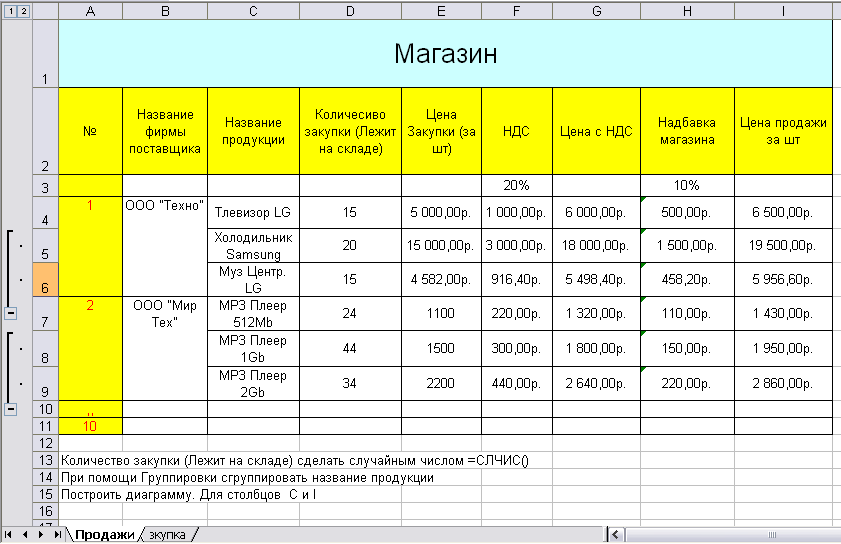 Формат даты или времени по умолчанию зависит от параметров даты и времени в диалоговом окне Язык и региональные стандарты (панель управления, Часы, язык и регион). Если изменить эти параметры на компьютере, то значения даты или времени, которые не были отформатированы с помощью команды Формат ячеек, будут отображаться в соответствии с этими параметрами.
Формат даты или времени по умолчанию зависит от параметров даты и времени в диалоговом окне Язык и региональные стандарты (панель управления, Часы, язык и регион). Если изменить эти параметры на компьютере, то значения даты или времени, которые не были отформатированы с помощью команды Формат ячеек, будут отображаться в соответствии с этими параметрами. Если ярлычки нужных листов все равно не видны, необходимо развернуть окно документа.
Если ярлычки нужных листов все равно не видны, необходимо развернуть окно документа.